什么方法能够批量打印CAD图纸?
如何批量打印CAD图纸 这个技巧 你该学会了
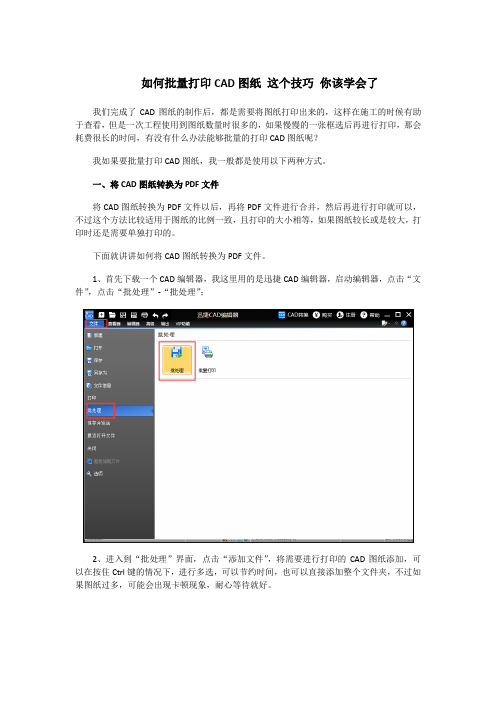
如何批量打印CAD图纸这个技巧你该学会了我们完成了CAD图纸的制作后,都是需要将图纸打印出来的,这样在施工的时候有助于查看,但是一次工程使用到图纸数量时很多的,如果慢慢的一张框选后再进行打印,那会耗费很长的时间,有没有什么办法能够批量的打印CAD图纸呢?我如果要批量打印CAD图纸,我一般都是使用以下两种方式。
一、将CAD图纸转换为PDF文件将CAD图纸转换为PDF文件以后,再将PDF文件进行合并,然后再进行打印就可以,不过这个方法比较适用于图纸的比例一致,且打印的大小相等,如果图纸较长或是较大,打印时还是需要单独打印的。
下面就讲讲如何将CAD图纸转换为PDF文件。
1、首先下载一个CAD编辑器,我这里用的是迅捷CAD编辑器,启动编辑器,点击“文件”,点击“批处理”-“批处理”;2、进入到“批处理”界面,点击“添加文件”,将需要进行打印的CAD图纸添加,可以在按住Ctrl键的情况下,进行多选,可以节约时间,也可以直接添加整个文件夹,不过如果图纸过多,可能会出现卡顿现象,耐心等待就好。
3、在输出格式选择将CAD图纸输出为PDF格式;4、在界面右下角,可以修改转换后文件的保存路径,使得更容易找到转换后的文件;5、点击“开始”,CAD图纸开始转换,耐心等待完成,并在弹出一个“批量日志文件”对话框后,点击“关闭”即可。
转换完成后就去将PDF文件合并后打印就好了。
二、使用CAD编辑器的批量打印功能?刚刚眼睛比较灵的小伙伴可能已经看到了这个迅捷CAD编辑器有个批量处理功能了。
1、我们在启动软件后,点击“文件”-“批处理”-“批量打印”,便会有一个批量打印界面弹出;2、在这个界面中,点击“添加文件”,将需要添加的CAD图纸添加进入;3、在”打印设置区域可以设置打印机以及纸张的大小,在设置完成后,点击打印即可。
这两个方法就是我在需要打印多张CAD图纸时经常使用的方法,转PDF那个方法我主要是拿到打印店打印的时候使用的,而第二个方法则是自己电脑有连接着打印机的情况下使用,大家可以根据自己的情况选择适合的方法使用。
批量打印CAD图纸方法

批量打印图纸方法CAD批量打印分为三种情况:一是,一个CAD文件只有一张图纸也就是说一个CAD文件只打印一张图纸,批量打印相同格式的多个CAD文件;一种情况是一个CAD文件打印两个及2个以上的文件,批量打印这一个CAD文件的图纸;另一个情况是类似于第二种情况的CAD文件有多张时的批量打印(目前不会)。
一批量打印第一中情况本方法不需要查件,快捷方便。
首先打开CAD文件,选择页面设置管理器,如图所示选择新建,如图所示点击确定后显示如下图所示,打印机名称、图纸尺寸和图形方向根据实际情况自己设定,然后点击确定。
其余按照下图所示设定然后,选择刚才所创建的模式,置为当前,点击关闭;如图所示然后把这张图纸另存为dwg格式到桌面上,方便以后使用;然后点击文件,选择发布(发布位于打印下面),如下图所示:然后把布局选项卡上的对勾给取消掉掉,后选择添加图纸选择所需要批量打印的图纸,如图删除掉非CAD文件,点击输入选择刚才所另存的图纸,此次选择可以批量选择,如图:选择打印份数,点击发布即可;如果首次使用不妨先用两个图试一下。
二第二种情况,也就是一个CAD文件很多个图需要打印的情况。
这个情况,是借助于一个小插件,名字叫做建筑源泉,其下载网址为:/;下载地址在最上面。
安装后会在CAD里面显示出来,如图所示使用源泉建筑前需要一点准备工作,给图都套上图框REC的就可以,把图框都统一放在一个不打印的图层里,然后点击源泉建筑,选择其他工具,选择选图框批量打印,也可以使用快捷键BP,进入一下页面:根据自己的需要选择打印机名称、纸张类型打印顺序,然后按下面的样式选择:然后点击拾取图块名或图层名,就会出现下图点击确定,选择刚才所画的REC图框,如图然后单击右键选择确定即可。
未..完..待..续.还有一种批量打印方法目前还不会,就是类似于第二种情况的图纸有多张时如何能够批量打印。
本教程属于原创,转载请标明出处。
autocad批量打印怎么用 autocad如何一键批量打印所有图纸

autocad批量打印怎么用autocad如何一键批量打印所有图
纸
autocad作为一款最出名的cad软件,很多制图的小伙伴都会用到它,但是在使用的过程中会遇到一些问题,这不就有小伙伴问小编autocad批量打印怎么用,不要着急,小编为大家准备好了autocad如何一键批量打印所有图纸的方法,大家有需要的话可以来系统城看看哦。
autocad批量打印怎么用?
具体步骤如下:
1.双击打开AutoCAD进入编辑界面;
2.在界面左上方点击AutoCAD图标处的下拉箭头后,将鼠标悬停到“打印”,然后在子选项中点击“批处理打印”;
3.在新打开的窗口中右键点击一下,选择“添加图注”后在新打开的窗口中选择需要打开的图纸,然后点击“选择”按钮;
4.接着在“发布为”处的下拉箭头后选择需要的方式,比如我们这里选择“页面设置中指定的绘图仪”,然后点击“发布”就可以了。
以上就是小编为大家带来的autocad批量打印怎么用的方法了,希望能帮助到大家。
cad批量打印

CAD批量打印简介CAD(计算机辅助设计)软件是现代工程设计中必不可少的工具。
在工程设计阶段,通常需要将CAD绘图文件批量打印出来,以便于审核、备案或实际使用。
本文将介绍如何使用Markdown文本格式以及相关工具,实现CAD文件的批量打印。
准备工作在进行CAD批量打印之前,需要完成以下准备工作:1.安装CAD软件:根据需要使用的CAD软件类型,安装对应的CAD软件,例如AutoCAD、SolidWorks等。
2.准备CAD文件:将需要打印的CAD文件保存至指定的文件夹中,以便后续操作。
3.安装Markdown编辑器:为了方便编写本文档以及后续的操作指南,建议安装一款Markdown编辑器,例如Typora、VS Code等。
4.安装打印软件:根据需要,安装适合的打印软件,例如Adobe Acrobat Reader等。
批量打印步骤下面将详细介绍如何使用Markdown文本格式以及相关工具,实现CAD文件的批量打印。
1.打开Markdown编辑器:启动Markdown编辑器,并创建一个新的Markdown文档。
2.编写文档内容:在Markdown文档中,按照以下格式编写需要打印的CAD文件清单:1. 文件名1.dwg2. 文件名2.dwg3. 文件名3.dwg...将需要打印的CAD文件按照顺序逐一列出,每个文件单独占据一行。
3.导出为PDF文件:完成CAD文件清单的编写后,将Markdown文档导出为PDF文件。
这可以通过Markdown编辑器的导出功能,将Markdown文档转换为PDF格式。
4.打开打印软件:使用安装好的打印软件,打开导出的PDF文件。
5.设置默认打印机:在打印软件中,根据需要设置默认的打印机。
6.预览打印:在打印软件中,选择需要打印的CAD文件,进行预览打印,以确认打印效果和纸张布局。
7.执行批量打印:在打印软件中,选择多个CAD文件,进行批量打印操作。
8.打印完成:等待打印完成后,检查打印的CAD文件是否与源文件一致,如有需要,可以进行二次打印或调整打印设置。
CAD批量打印

方法一:常青藤插件打印
1、安装好常青藤插件
2、将需要打印的CAD插入外部参照图框,已经是外部参照的则不需要再次插入
3、点击指定图框打印后如下图
4、在批量打印之前,先用以前的打印机设置好打印样式。
然后直接点击上图打印即可。
方法二:纬地批量打印(此方法适用于安转了纬地的朋友)
1、安装好纬地后
2、点击扩展中批量打印
3、点击后根据下面提示栏操作后,如下图点击确定(图框间距需要一致)
4、点击修改设置打印样式
5、设置好后确定,在点击关闭即可。
方法三:发布打印(此方法适用于多布局批量打印)
1、需要一个plot文件,加我QQ408442134 我发给大家
2、打开plot文件,在布局中设置打印样式,
3、点击添加,自己取个名字点击确定
4、其他的设置和你需要打印的布局中的设置一致,打印范围选择布局
5、都设置好点击应用到布局
6、打开需要多布局打印的图纸,点击发布
7、出现如下视图,下图中删除不需要打印的图纸名称,
8、点击页面设置中输入找到plot文件,选择刚刚你命名的
9、设置好后点击发布,等待即可。
cad怎么批量打印图纸

cad怎么批量打印图纸CAD(计算机辅助设计)是一种强大的工具,广泛用于制图、设计和建模等领域。
在工程项目中,有时需要打印大量的图纸。
为了提高效率,CAD软件提供了批量打印功能,可以一次打印多个图纸。
本文将介绍如何在CAD中批量打印图纸,并提供一些实用的技巧。
首先,要使用CAD软件进行批量打印,需要准备好需要打印的图纸。
这些图纸可以是单个文件,也可以是一系列或者一个文件夹中的多个文件。
将这些图纸准备好后,我们开始介绍如何进行批量打印。
第一步,打开CAD软件,并进入打印布局界面。
在CAD软件中,打印布局界面通常称为“模型空间”或者“纸空间”。
选择进入模型空间,可以看到CAD的绘图界面。
第二步,选择并加载需要打印的图纸。
在CAD的模型空间中,可以通过拖拽、复制粘贴或者导入图纸文件的方式加载图纸。
将需要打印的图纸加载到模型空间中。
第三步,创建打印布局。
在CAD的模型空间中,可以创建多个打印布局,每个打印布局对应着一张图纸。
在打印布局中,可以设置打印纸张的大小、方向、缩放比例等参数。
第四步,将模型空间的图纸导入到打印布局中。
在CAD的打印布局中,可以将模型空间的图纸导入到相应的打印布局中。
选择需要导入的图纸,并将其拖拽或者复制粘贴到打印布局中。
第五步,设置打印参数。
在CAD的打印布局中,可以设置打印的参数,包括打印纸张的大小、方向、打印机的选择等。
根据需要,设置相应的打印参数。
第六步,预览并调整打印布局。
在CAD的打印布局中,可以进行预览,并对打印布局进行调整。
可以调整图纸的位置、缩放比例等,以确保打印效果满意。
第七步,保存并批量打印。
在CAD的打印布局中,将所有需要打印的布局保存起来,并选择“批量打印”选项。
CAD软件会自动打开打印队列,并按照设置的参数批量打印图纸。
除了上述操作,以下是一些实用的技巧,可以进一步提高CAD批量打印的效率:1. 使用CAD的命令行工具。
CAD软件通常提供命令行工具,可以通过输入命令的方式批量进行操作。
batchplot批量打印使用方法
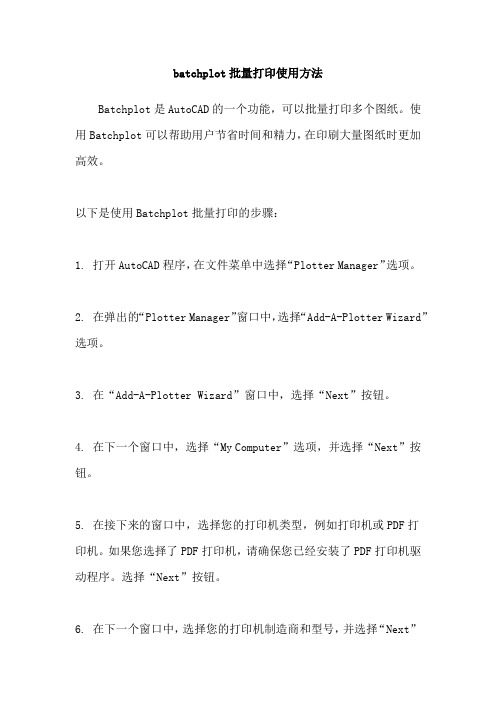
batchplot批量打印使用方法Batchplot是AutoCAD的一个功能,可以批量打印多个图纸。
使用Batchplot可以帮助用户节省时间和精力,在印刷大量图纸时更加高效。
以下是使用Batchplot批量打印的步骤:1. 打开AutoCAD程序,在文件菜单中选择“Plotter Manager”选项。
2. 在弹出的“Plotter Manager”窗口中,选择“Add-A-Plotter Wizard”选项。
3. 在“Add-A-Plotter Wizard”窗口中,选择“Next”按钮。
4. 在下一个窗口中,选择“My Computer”选项,并选择“Next”按钮。
5. 在接下来的窗口中,选择您的打印机类型,例如打印机或PDF打印机。
如果您选择了PDF打印机,请确保您已经安装了PDF打印机驱动程序。
选择“Next”按钮。
6. 在下一个窗口中,选择您的打印机制造商和型号,并选择“Next”按钮。
7. 在下一个窗口中,选择您的打印机端口,并选择“Next”按钮。
8. 在最后一个窗口中,选择您的打印机名称,输入您的打印机设备信息,并选择“Finish”按钮。
9. 现在,您的打印机已添加到AutoCAD程序中。
10. 在AutoCAD程序中,打开您需要打印的第一个图纸。
11. 在文件菜单中选择“Batch Plot”选项。
12. 在弹出的“Batch Plot”窗口中,选择“Add Sheets”按钮,并选择您需要打印的其他图纸。
13. 在“Batch Plot”窗口中,选择您添加的所有图纸,并选择“OK”按钮。
14. 在“Batch Plot”窗口中,选择您的打印机,并选择“Plot”按钮。
15. 打印过程将自动开始,并且系统将按照您的选择逐一打印每个图纸。
Batchplot批量打印功能是AutoCAD中的一个非常有用的功能。
与单独打印每个图纸相比,使用Batchplot可以大大提高您的生产效率,并节省您的时间和精力。
一分钟如何完成百张CAD图纸打印?
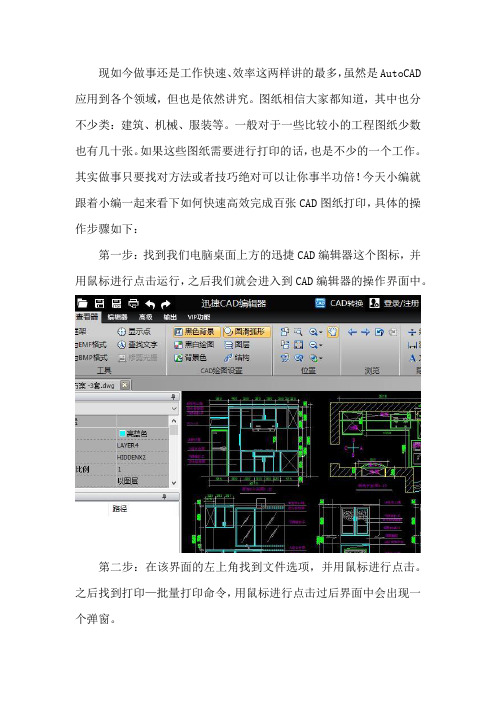
现如今做事还是工作快速、效率这两样讲的最多,虽然是AutoCAD 应用到各个领域,但也是依然讲究。
图纸相信大家都知道,其中也分不少类:建筑、机械、服装等。
一般对于一些比较小的工程图纸少数也有几十张。
如果这些图纸需要进行打印的话,也是不少的一个工作。
其实做事只要找对方法或者技巧绝对可以让你事半功倍!今天小编就跟着小编一起来看下如何快速高效完成百张CAD图纸打印,具体的操作步骤如下:
第一步:找到我们电脑桌面上方的迅捷CAD编辑器这个图标,并用鼠标进行点击运行,之后我们就会进入到CAD编辑器的操作界面中。
第二步:在该界面的左上角找到文件选项,并用鼠标进行点击。
之后找到打印—批量打印命令,用鼠标进行点击过后界面中会出现一个弹窗。
第三步:在弹出的窗口内找到添加文件命令,把我们需要进行打印的图纸添加到该界面中。
第四步:点击界面中的绘图设置命令,在弹出的界面中对进行打印的图纸文件进行设置。
如:纸张大小、比例、打印图纸方向等。
设置完成之后点击“ok”
看到这里相信大家对于CAD图纸打印都已经知道了,这个方法是不是非常的简单方便?有需要的小伙伴一定要进行收藏!希望对大家能够有所帮助!。
- 1、下载文档前请自行甄别文档内容的完整性,平台不提供额外的编辑、内容补充、找答案等附加服务。
- 2、"仅部分预览"的文档,不可在线预览部分如存在完整性等问题,可反馈申请退款(可完整预览的文档不适用该条件!)。
- 3、如文档侵犯您的权益,请联系客服反馈,我们会尽快为您处理(人工客服工作时间:9:00-18:30)。
CAD图纸是设计行业当中经常需要运用的图纸,我们在编辑完图纸时,为了方便查看,就需要将图层打印出来,那么如果我们想要批量打印CAD图纸应该怎么操作?CAD图纸怎么批量打印?接下来我就来告诉大家如何利用迅捷CAD编辑器批量打印CAD图纸。
1、运行迅捷CAD编辑器,软件界面打开之后,点击“文件”选项,接着点击“打印”里的“批量打印”功能。
2、进入批量打印界面后,点击“添加文件”选项,添加需要批量打印的CAD图纸。
3、文件添加好后,选择上方“打印”选项,然后勾选里面需要打印的CAD文件。
4、接下来点击“打印设置”按钮,对“打印机”和“打印纸张”进行设置。
5、最后点击右下角的“打印”按钮,即可将添加的CAD图纸进行批量打印。
以上就是CAS图纸怎么批量打印批量打印的方法,除此批量打印之后,如果大家想要知道更多有关迅捷CAD编辑器的使用方法,那么可以在“软件帮助”里进行查看。
